วิธีปิดการใช้งาน Microsoft Defender ใน Windows 11
เช่นเดียวกับ Windows 10 Windows 11 ยังมาพร้อมกับเครื่องมือป้องกันไวรัสในตัวที่เรียกว่า Microsoft Defender เป็นชุดโปรแกรมป้องกันไวรัสฟรีที่ Microsoft จัดเตรียมให้เพื่อปกป้องระบบปฏิบัติการ Windows 11
โปรแกรมป้องกันไวรัสในตัวของ Windows 11 มีประโยชน์อย่างยิ่ง มันปกป้องพีซีของคุณจากภัยคุกคามความปลอดภัยประเภทต่างๆ เช่น มัลแวร์ ไวรัส PUP และอื่นๆ อย่างไรก็ตาม ปัญหาคือ Microsoft Defender ใช้ทรัพยากรระบบจำนวนมาก
นอกจากนี้ หากคุณใช้โปรแกรมป้องกันไวรัสของบริษัทอื่น ทางที่ดีควรปิดใช้งานแอปพลิเคชัน Microsoft Defender หรือ Windows Security แอปความปลอดภัยของ Windows จะปิดใช้งานตัวเองโดยอัตโนมัติทุกครั้งที่ตรวจพบโปรแกรมความปลอดภัยเพิ่มเติม
อ่านเพิ่มเติม: วิธีปิดใช้งาน Windows Defender (3 วิธี)
ขั้นตอนในการปิดใช้งาน Microsoft Defender ใน Windows 11
อย่างไรก็ตาม หากไม่ได้ปิดใช้งาน คุณสามารถปิดใช้งานได้จากการตั้งค่าความปลอดภัยของ Windows ดังนั้น ในบทความนี้ เราจะแบ่งปันคำแนะนำทีละขั้นตอนเกี่ยวกับวิธีปิดใช้งานบริการรักษาความปลอดภัย Windows 11 ชั่วคราว มาดูกันเลย
1. ก่อนอื่น ให้คลิกที่การค้นหาของ Windows แล้วพิมพ์ ความปลอดภัยของ Windows จากนั้นเปิดแอปความปลอดภัยของ Windows จากรายการ
2. ในแอปความปลอดภัยของ Windows ให้คลิกที่ส่วนการป้องกันไวรัสและภัยคุกคาม
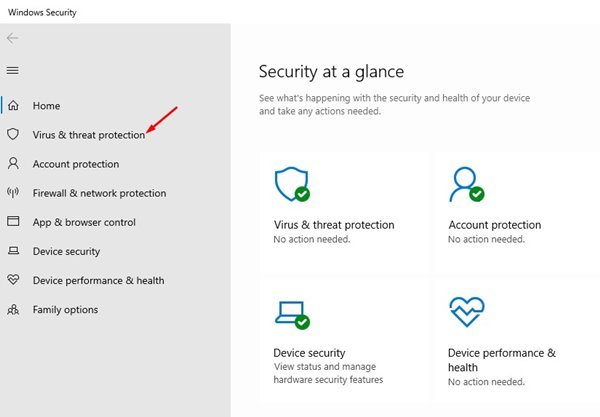
3. ถัดไป ในบานหน้าต่างด้านขวา ให้คลิกที่จัดการการตั้งค่าภายใต้การตั้งค่าการป้องกันไวรัสและภัยคุกคาม
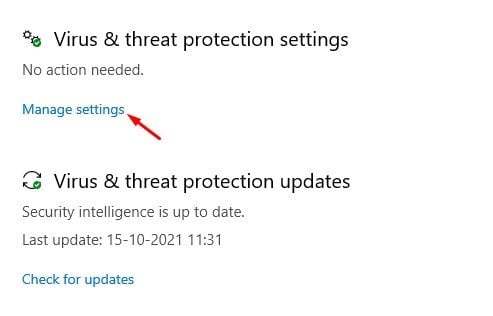
4. ปิดใช้งานการป้องกันแบบเรียลไทม์,การป้องกันที่ส่งผ่านระบบคลาวด์ และคุณลักษณะการป้องกันการงัดแงะในหน้าต่างถัดไปในบานหน้าต่างด้านขวา
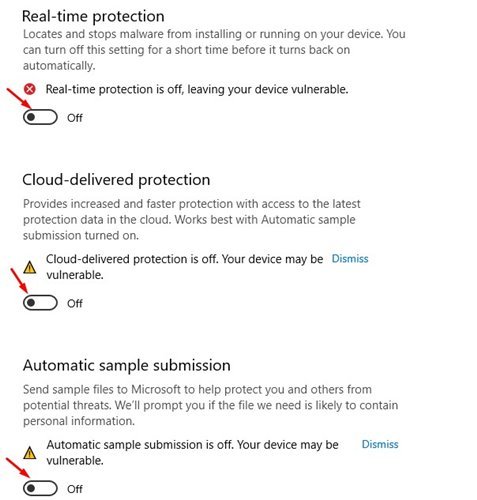
<พี>5. จากนั้นเลือกตัวเลือกการควบคุมแอปและเบราว์เซอร์ในบานหน้าต่างด้านซ้าย
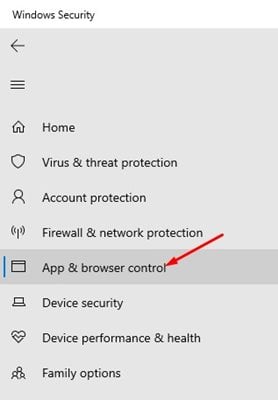
6. ในบานหน้าต่างด้านขวา ให้คลิกที่การตั้งค่าการป้องกันตามชื่อเสียง
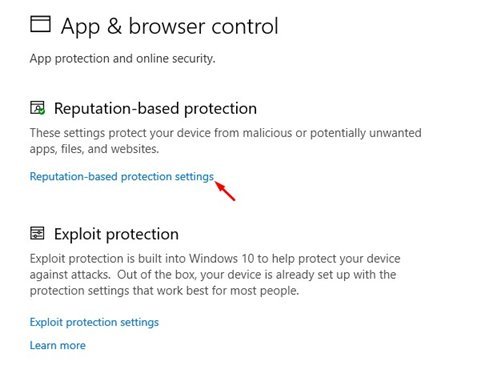
7. ปิดใช้งานตัวเลือกตรวจสอบแอปและไฟล์ และการบล็อกแอปที่อาจไม่ต้องการในบานหน้าต่างด้านขวา
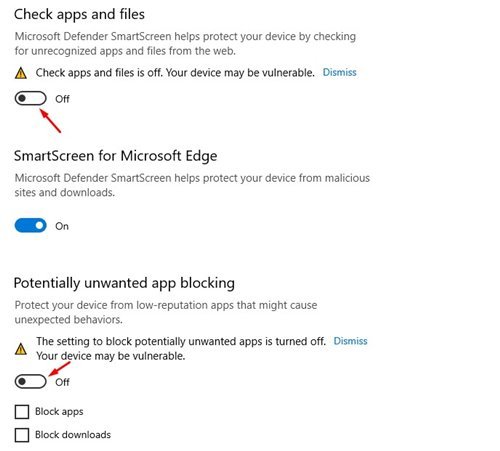
สำคัญ: ปิดใช้งานคุณลักษณะเหล่านี้เฉพาะถ้าคุณมีแอปพลิเคชันความปลอดภัยอื่นๆ ที่เชื่อถือได้ ติดตั้งบนระบบของคุณ Windows Security เป็นแอปความปลอดภัยที่สำคัญที่ควรเปิดใช้งานไว้
ดังนั้น คู่มือนี้เป็นข้อมูลเกี่ยวกับวิธีปิดใช้งาน Windows Security ใน Windows 11 ฉันหวังว่าบทความนี้จะช่วยคุณได้! กรุณาแบ่งปันกับเพื่อนของคุณด้วย หากคุณมีข้อสงสัยเกี่ยวกับเรื่องนี้ โปรดแจ้งให้เราทราบในช่องแสดงความคิดเห็นด้านล่าง